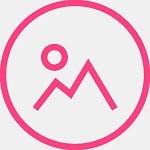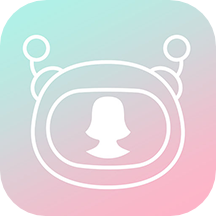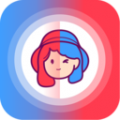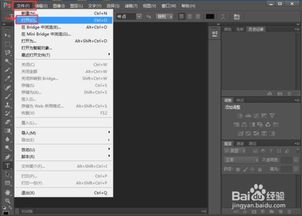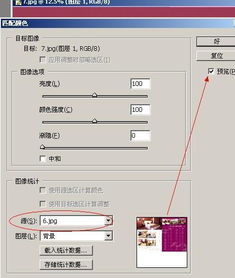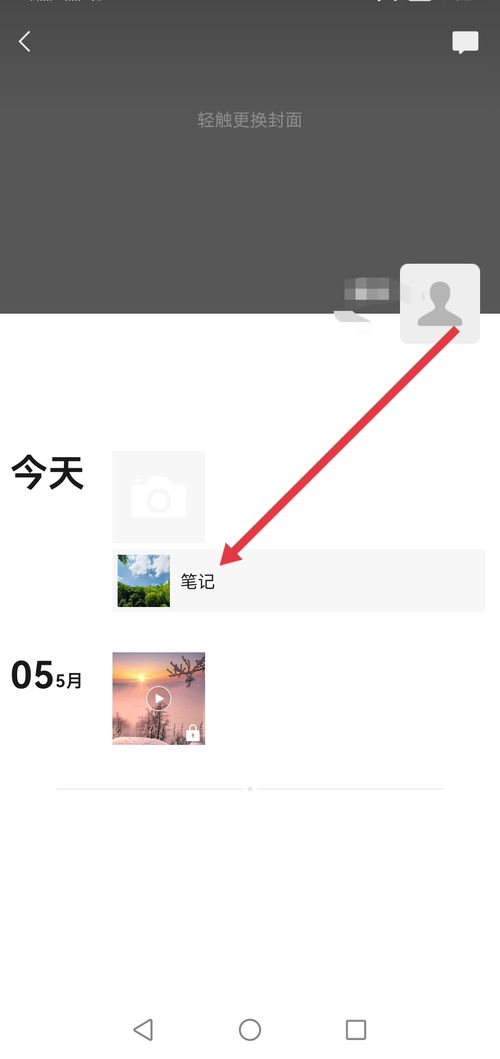如何将图片无缝融合到另一张照片上
在日常的数字图像处理中,将一张图片(我们称之为“源图片”)巧妙地融合到另一张照片(背景图片)上,是一个既有趣又实用的技能。无论是在社交媒体上制作创意图片、编辑旅行照片以包含更多元素,还是在工作中进行图像合成,掌握这一技术都能让你的作品更加生动和引人注目。以下,我们将从准备工作、选择工具、基本步骤、进阶技巧以及应用场景等多个维度,详细阐述如何将图片“P”到另一张照片上。

准备工作
1. 明确目的:首先,明确你为何要将两张图片结合。是为了记录特殊时刻(如添加人物到风景照)、增强视觉效果,还是为了创作艺术作品?不同的目的会影响你的操作方式和最终效果。

2. 选择合适的图片:确保源图片和背景图片在风格、色调、光线等方面尽量协调,这样合成后的图像才会显得更加自然和谐。如果两者差异较大,后续可能需要更多的调整工作。

3. 准备编辑工具:市场上有许多图像编辑软件可供选择,从专业的Photoshop到相对简单的手机APP如PicsArt、Canva等。根据你的熟练程度和使用习惯,选择最适合你的工具。

选择工具
Adobe Photoshop:作为行业标准的图像编辑软件,Photoshop提供了极其强大的图层处理、蒙版编辑和色彩调整功能,是图像合成的首选工具。
GIMP:一款免费且开源的图像编辑软件,功能与Photoshop相似,适合预算有限或追求开源软件的用户。
手机APP:如PicsArt、Procreate(仅限iPad)、Adobe Photoshop Mix等,提供了便捷的移动图像编辑体验,适合快速处理或分享到社交媒体。
基本步骤
1. 打开并调整图片:
启动所选软件,分别打开源图片和背景图片。
根据需要,调整图片大小或裁剪以匹配背景图片的构图。
2. 创建新图层:
在背景图片上新建一个图层,并将源图片拖放或粘贴到这个新图层上。
根据需要调整源图片图层的位置和大小,使其与背景图片中的特定区域对齐。
3. 应用蒙版:
蒙版是图像合成的关键工具,它能让你控制图层的哪些部分可见,哪些部分被隐藏。
选择源图片图层,添加图层蒙版。然后,使用画笔工具(选择黑色画笔以隐藏,白色画笔以显示)或渐变工具,精细调整蒙版边缘,以达到无缝融合的效果。
4. 调整颜色和亮度:
可能需要对源图片图层的色彩和亮度进行调整,以确保它与背景图片更加匹配。
利用色彩平衡、曲线、色阶等工具进行微调,使两张图片在视觉上更加和谐。
5. 细节处理:
检查并处理任何边缘不自然、光影不一致的地方,确保合成效果逼真。
可以添加阴影、高光或纹理等元素,进一步增强合成图像的真实感。
进阶技巧
1. 使用透视变换:
如果源图片与背景图片在透视上存在较大差异,可以使用透视变换工具调整源图片的透视角度,使其与背景图片更加匹配。
2. 应用高级蒙版技术:
除了基本的图层蒙版外,还可以尝试使用快速蒙版、选择并遮住(Photoshop中的高级选择工具)等功能,以更精细地控制合成区域。
3. 色彩匹配:
使用颜色匹配插件或手动调整色彩平衡、色相等参数,确保源图片与背景图片的色彩基调一致。
4. 融合边缘:
利用模糊工具、羽化边缘或添加轻微的渐变效果,使合成区域与周围环境的过渡更加自然。
应用场景
社交媒体分享:在旅行照片中添加人物、文字或创意元素,提升照片的趣味性和分享价值。
广告设计:将产品图片巧妙地融入场景图中,创造更具吸引力的广告视觉效果。
电影特效:在电影或短片的后期制作中,利用图像合成技术添加虚拟角色、背景或特效,增强故事的表达力。
艺术创作:艺术家可以利用图像合成技术,将不同来源的图像元素融合,创造出独特的艺术作品。
总之,将图片“P”到另一张照片上不仅是一项技术活,更是一种创意表达。通过不断实践和探索,你可以逐渐掌握这门艺术,创作出令人惊叹的作品。无论你是初学者还是专业人士,掌握图像合成技巧都将为你的创作之路增添无限可能。
- 上一篇: 轻松学会:如何计算年利率,让你的理财更明智!
- 下一篇: 《雪中悍刀行》中李淳罡的最终结局是怎样的?
-
 PS技巧:轻松将一张图片嵌入另一张图中资讯攻略10-30
PS技巧:轻松将一张图片嵌入另一张图中资讯攻略10-30 -
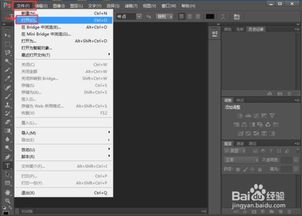 如何在Photoshop中向图片内再添加另一张图片?资讯攻略10-30
如何在Photoshop中向图片内再添加另一张图片?资讯攻略10-30 -
 PS技巧:轻松掌握匹配颜色功能,为图片打造完美配色资讯攻略11-11
PS技巧:轻松掌握匹配颜色功能,为图片打造完美配色资讯攻略11-11 -
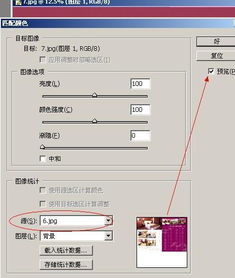 PS技巧:如何运用‘匹配颜色’命令巧妙‘借鉴’色彩?资讯攻略11-11
PS技巧:如何运用‘匹配颜色’命令巧妙‘借鉴’色彩?资讯攻略11-11 -
 如何高效地将多张照片合并为一张图片资讯攻略10-26
如何高效地将多张照片合并为一张图片资讯攻略10-26 -
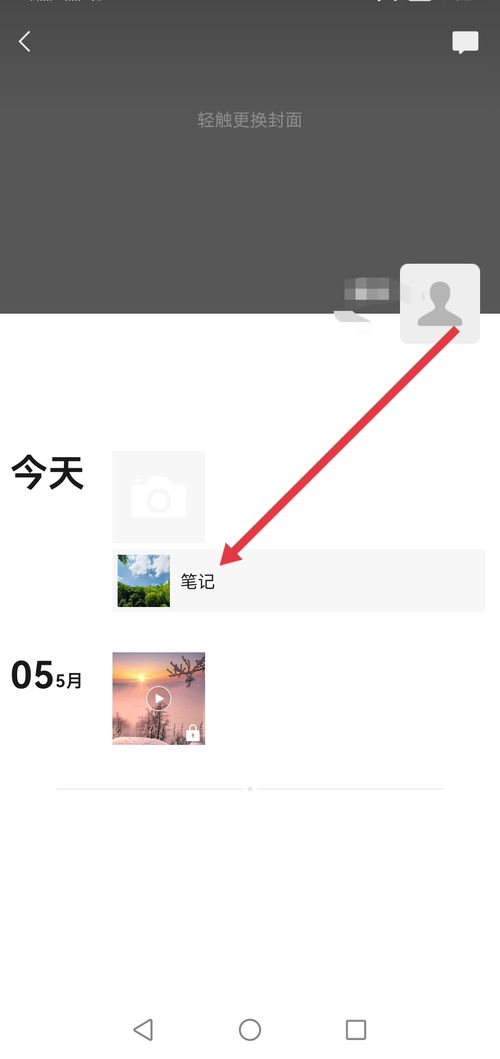 如何实现长图无缝拼接资讯攻略10-31
如何实现长图无缝拼接资讯攻略10-31